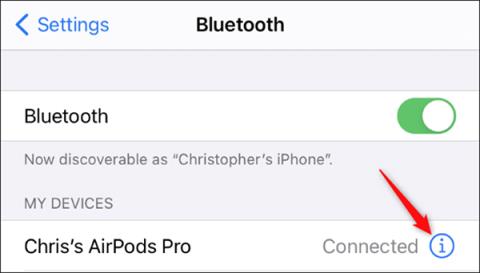AirPodsをApple TVに接続する方法

Apple TV で AirPods、AirPods Pro、または AirPods Max を簡単に接続して、プライベートに音声を楽しむ方法を解説します。
HomePodおよび HomePod miniスピーカーは、環境の音に基づいて仮想アシスタント Siri の音量を自動的に調整するように設計されていますが、Siri の音量は、実行中の音楽プレーヤーとは別に完全に調整できます。以下の記事では、Quantrimang が、「Siri」の音量を具体的に調整するために必要ないくつかのコマンドについて説明します。
HomePodでSiriの音量を変更する方法
HomePod または HomePod mini では、Siri に固定音量レベルの設定を依頼できます。これは、メディア プレーヤーとは別の調整です。
これを行うには、「Hey Siri、音量を [パーセント数値] に変更してください」と言うか、Siri が理解できる限り別の方法でコマンドを与えます。
たとえば、Siri に音量を 34% に設定するように指示すると、音楽の音量は同じであっても調整されます。 Siri は、再生中の音楽の音量よりも大きく、または小さく話すように強制できます。
HomePod の音楽の音量を変更する
同じコマンドでマルチメディア コンテンツの音量を調整できます。これにより、Siri の音量を変更せずに音楽の音量が増減します。
メディア コンテンツの音量を変更するには、「Hey Siri、メディアの音量を [パーセント] に変更してください」と言います。
音楽の音量は、HomePod の上部にある + または - ボタンを使用するか、接続された iPhone/iPad を介して調整できます。ただし、Siriの音量を調整するにはコマンドを読み取る必要があります。
注: 多くのユーザーは、Siri の音量が要求されたレベルに永久に留まらず、要求された音量が再生された後、しばらくの間自動的にデフォルトのレベルに戻ると報告しています。残念ながら、現時点ではこのエラーを修正する方法はありません。
Apple TV で AirPods、AirPods Pro、または AirPods Max を簡単に接続して、プライベートに音声を楽しむ方法を解説します。
Appleは、AirPodsとAirPods Proのパフォーマンスを向上させる多くの新機能を備えたiOS 14を設計しました。QuantrimangがAppleがiOS 14でAirPodsに追加したすべての機能を紹介します。
OPPO Reno 5 Pro 5Gは、パフォーマンスとデザインに優れたスマートフォンで、最新のDimensity 1000+チップセットを搭載しています。
この記事では、Quantrimang が Android での AirPods のエクスペリエンスを向上させるのに役立ついくつかのアプリケーションを紹介します。
世界有数の Wifi トランスミッターの 1 つは TP Link に属しています。ただし、多くのユーザーは USB Wifi TP Link のインストールに苦労しています。
フラッシュ ドライブは、USB ポートを使用する任意のコンピュータまたはデバイスに接続できる小型のポータブル データ ストレージ デバイスです。この記事では、Windows 10 でフラッシュドライブを使用する方法を説明します。
コンピューターの問題は、多くの場合、不快感を引き起こすものです。ただし、最も厄介な問題の 1 つはマウスです。これがないと、システムを操作するのが面倒になります。
これは、同じ機能を備えた無数のソフトウェアの中で、コンピューターの RAM を最適化するためのトップ 5 のソフトウェアです。全体として、それらは本当に優れており、驚くほど効果的です。お使いのコンピュータ システムに最適で互換性のあるソフトウェアを選択していただければ幸いです。
以下の記事では、Quantrimang が AirPods の全体的な使い方をガイドします。
ウェブカメラは、ハッカーがコンピュータに不法に侵入し、ソーシャル ネットワーク アカウントなどの個人情報を盗むためのツールになる可能性があります。